수정: 삼성 갤럭시 S21에서 Wi-Fi 통화 활성화 불가 문제 해결

갤럭시 S21을 포함한 삼성 전화 모델의 많은 사용자들이 Wi-Fi 통화 문제를 겪고 있습니다. VoWiFi 앱을 설치하면 이 문제를 해결할 수 있습니다.

많은 Samsung Galaxy S21 사용자가 과열 문제 에 대해 불평 했습니다 . 모든 Galaxy S21 모델은 놀라운 속도와 놀라운 디자인을 갖추고 있습니다. 그러나 멀티태스킹을 할 때 휴대전화가 불편한 수준으로 뜨거워지는 경우가 많습니다. 때로는 장치가 비정상적으로 뜨거워지고 있다는 경고가 화면에 표시될 수도 있습니다. 비슷한 문제가 발생했다면 아래 단계에 따라 문제를 해결하세요.
⇒ 참고 : 30분의 화상 회의 또는 20분의 게임 세션 후에 휴대전화가 약간 따뜻해지면 완전히 정상이므로 안심하십시오. 휴대전화에 과열 경고가 표시되거나 기기가 너무 뜨거워서 손바닥으로 잡을 수 없을 때 과열 문제에 대해 걱정해야 합니다. 따뜻한 것을 뜨거운 것으로 해석하지 않는 것이 중요합니다.
많은 사용자는 전화기가 무선 네트워크에 연결된 상태에서 5G를 사용 하면 장치가 과열 된다는 사실을 알게 되었습니다. 따라서 모바일 데이터를 비활성화하고 몇 분 동안 기다렸다가 문제가 지속되는지 확인하십시오. 사라지면 무선 네트워크를 사용할 때 모바일 데이터를 끄십시오. 이러한 방식으로 소중한 기가바이트의 셀룰러 데이터를 저장할 수도 있습니다.
또한 적극적으로 사용하지 않는 기능을 비활성화하십시오. 여기에는 Bluetooth, GPS, NFC 등이 포함됩니다.
앱이 백그라운드 데이터를 사용하는 것을 방지하고 이 방법이 문제를 완화하는지 확인하십시오.
설정으로 이동하고 연결을 탭 합니다 .
그런 다음 데이터 사용량 을 선택 합니다 .
백그라운드 데이터를 사용하는 앱을 선택합니다.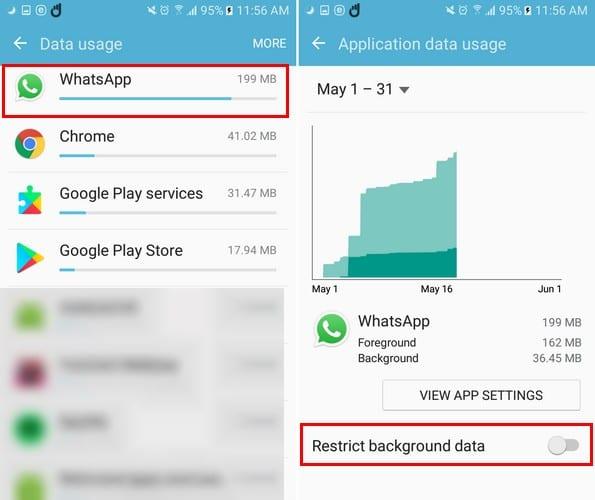
백그라운드 데이터 사용을 비활성화 합니다.
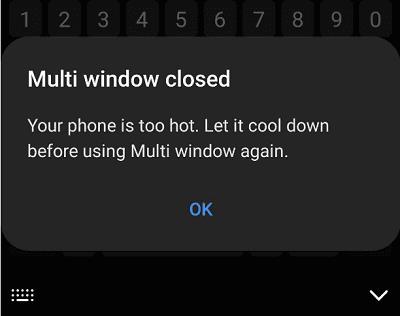
멀티 윈도우 나 PIP 모드를 사용할 때 과열 문제가 자주 발생하는 것 같습니다 . 멀티태스킹에 탁월해야 하는 터미널의 경우 이것은 실제로 큰 결함입니다. 따라서 다중 창을 비활성화하고 백그라운드 앱을 닫고 화면을 잠급니다. 케이스를 제거하고 장치를 차가운 표면에 놓으십시오. 이어버드를 사용하는 경우 음악 재생을 중지하고 주변 소리를 비활성화합니다. 5분 동안 기다렸다가 개선 사항이 있는지 확인합니다.
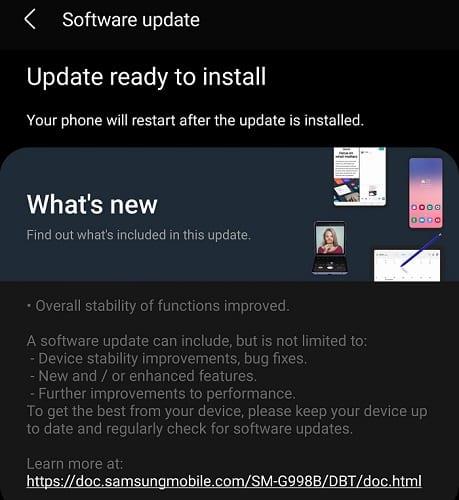
과열 문제는 터미널이 출시된 이후부터 계속되어 왔습니다. 삼성은 이미 휴대폰이 평소보다 따뜻해지는 문제를 해결하기 위한 몇 가지 업데이트를 추진했습니다. 최신 업데이트 를 설치하고 휴대전화를 다시 시작한 후 결과를 확인하세요.
백그라운드에서 실행되는 앱은 휴대전화를 과열시킬 수 있습니다. 배터리를 사용하고 열을 발생시키는 것을 방지하기 위해 잠자기 상태로 둘 수 있습니다. 거의 사용하지 않는 앱을 최대 절전 모드로 전환하십시오.
설정으로 이동하여 배터리 및 기기 관리를 탭 합니다 .
배터리 를 선택 하고 백그라운드 사용 제한으로 이동 합니다 .
사용 하지 않는 앱을 절전 모드로 전환을 활성화합니다 .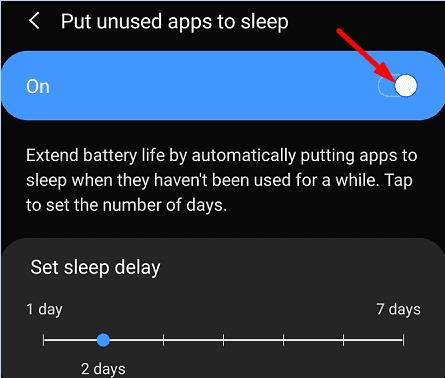
그런 다음 앱을 필터링하고 수면 앱 및 숙면 앱 목록에 추가합니다 .
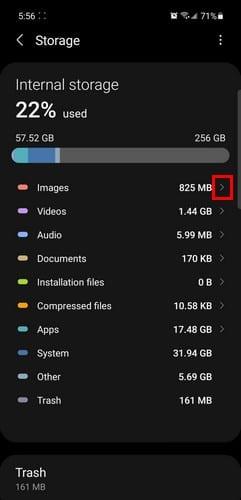
아무 것도 작동하지 않고 Galaxy S21 장치가 여전히 만지기에 너무 뜨거우면 삼성 지원에 문의하세요. 보증이 여전히 유효한 경우 하드웨어 문제인 경우 이를 사용하여 장치를 수리하거나 교체하십시오.
Samsung Galaxy S21 과열 문제는 예상보다 더 일반적입니다. 문제를 해결하려면 최신 업데이트를 설치하고 Wi-Fi를
사용할 때 5G를 비활성화하고 다중 창 모드를 비활성화하십시오. 또한 앱을 절전 또는 최대 절전 모드로 전환합니다. 마찬가지로 중요한 것은 충전하는 동안 장치를 사용하지 않는 것입니다.
Samsung Galaxy S21 장치에서 비슷한 문제가 발생했습니까? 문제를 해결했습니까? 아래 의견에 귀하의 생각을 공유하십시오.
갤럭시 S21을 포함한 삼성 전화 모델의 많은 사용자들이 Wi-Fi 통화 문제를 겪고 있습니다. VoWiFi 앱을 설치하면 이 문제를 해결할 수 있습니다.
놀라운 Samsung Galaxy S21은 현재 가장 인기 있는 Android 기기 중 하나입니다. 불행히도 터미널이 때때로 켜지기를 거부할 수 있습니다. 만약에
eSIM이 이동통신사에서 인기를 얻고 있지만 모든 스마트폰에는 여전히 SIM 카드 슬롯이 있습니다. 이것은 SIM 카드를 교환할 수 있도록 하기 위한 것입니다.
Samsung Galaxy S21 Plus를 사용하여 WiFi 네트워크에 연결할 수 있는 다양한 방법을 확인하십시오.
Galaxy S21을 포함한 많은 삼성 전화 모델은 Wi-Fi 통화 문제로 어려움을 겪고 있습니다. VoWiFi 앱을 설치하면 문제가 해결될 수 있습니다.
갤럭시 S21 라인업은 틀림없이 올해 최고의 안드로이드 폰이며, 올해가 지나면서 계속해서 그 타이틀을 놓고 경쟁할 것입니다.
Samsung Pay는 휴대폰만 사용하는 비접촉식 결제를 위한 Samsung의 옵션입니다. 2020년의 좋은 옛날, 삼성의 모든 플래그십
Android 휴대전화에 스마트 어시스턴트가 있으면 매우 유용하고 유용합니다. 집안의 불을 켜고 끄는 것부터 메시지를 보내는 것까지
Samsung Galaxy S21에서 사진 전송이 작동하지 않으면 APN 설정을 재설정하고 데이터 로밍이 비활성화되어 있는지 확인하십시오.
삼성은 마침내 올해 최고의 휴대폰이 될 갤럭시 S21, S21+, S21 울트라를 출시했습니다. 하지만 아무리 좋은 폰이라도
위젯은 생각보다 사용하기 쉽습니다. Galaxy S21에서 위젯을 관리하는 방법을 알아보세요.
다른 사람들에게도 연결할 수 있는 기회를 제공하고 Samsung Galaxy S21을 모바일 핫스팟으로 전환하세요. 방법은 다음과 같습니다.
시스템 업데이트를 수동으로 확인하여 S21 Plus를 항상 최신 상태로 유지하는 방법은 다음과 같습니다. 따라하기 쉬운 단계를 시도해 보세요.
알람 설정과 관련하여 Samsung Galaxy S 21이 제공하는 모든 것을 확인하십시오. 좋아하는 노래를 알람 벨소리로 설정하십시오.
지문 스캐너를 사용하여 S21을 보호하는 것은 좋은 생각입니다. 지문 스캐너를 활성화하는 방법을 확인하십시오.
스마트폰의 생체 인식 방법이 계속 변경되는 세상에서 개인 파일을 비공개로 유지하는 것이 중요합니다. 할 수 있다는 것은 대단한 일이지만
Samsung Galaxy S21에 남아 있는 메모리 양을 아는 것은 최상의 성능을 유지하는 데 중요합니다. 저장 공간이 얼마나 남았는지 확인하는 방법은 다음과 같습니다.
페이스북 스토리는 만드는 재미가 있습니다. 안드로이드 기기와 컴퓨터에서 스토리를 만드는 방법을 소개합니다.
이 튜토리얼을 통해 Google Chrome 및 Mozilla Firefox에서 삽입된 비디오 자동 재생 기능을 비활성화하는 방법을 알아보세요.
삼성 갤럭시 탭 A가 검은 화면에 멈추고 전원이 켜지지 않는 문제를 해결합니다.
아마존 파이어 및 파이어 HD 태블릿에서 음악 및 비디오를 삭제하여 공간을 확보하고, 정리를 하거나 성능을 향상시키는 방법을 지금 읽어보세요.
아마존 파이어 태블릿에서 이메일 계정을 추가하거나 삭제하는 방법을 찾고 계신가요? 우리의 포괄적인 가이드가 단계별로 과정을 안내해 드립니다. 좋아하는 장치에서 이메일 계정을 간편하게 관리하세요. 이 꼭 읽어야 할 튜토리얼을 놓치지 마세요!
안드로이드 기기에서 앱이 시작 시 자동으로 실행되지 않도록 영구적으로 방지하는 두 가지 솔루션을 보여주는 튜토리얼입니다.
이 튜토리얼은 Google 메시징 앱을 사용하여 안드로이드 기기에서 문자 메시지를 전달하는 방법을 보여줍니다.
아마존 파이어에서 구글 크롬을 설치하고 싶으신가요? 킨들 기기에서 APK 파일을 통해 구글 크롬 설치하는 방법을 알아보세요.
안드로이드 OS에서 맞춤법 검사 기능을 사용하거나 비활성화하는 방법.
다른 장치의 충전기를 내 전화기나 태블릿에서 사용할 수 있는지 궁금하신가요? 이 유익한 포스트에는 몇 가지 답변이 있습니다.
























